

By Vernon Roderick, Son Güncelleme: 6/12/2023
TV markaları söz konusu olduğunda, LG ve Samsung en yaygın markalardan biridir. Bu nedenle, insanlar genellikle bu iki markayı karşılaştırır. Aynı şey akıllı telefonlar için de geçerli. Hangisi performans, satın alınabilirlik ve benzerleri açısından daha iyidir.
Ancak bazen karşılaştırmak yapabileceğiniz en iyi şey değildir. İşin aslı, ihtiyaç duyduğunuz zamanlar vardır. LG ve Samsung arasında veri aktarımı Bunun yerine. Bu, çoğunlukla LG'den Samsung'a veya tam tersine geçiş yapmanız gerektiğinde geçerlidir.
Bu makale size bunu yapmanın beş yolunu sağlayacaktır. Diyelim ki diğer seçeneklere kıyasla benzersiz olan ilk girişimizle başlayalım.
Nasıl yapacağımız hakkında konuştuğumuzda LG ve Samsung arasında veri aktarımı, genellikle yerleşik işlevler aracılığıyla nasıl yapabileceğinizi düşünürüz. Ancak bu sefer, LG ve Samsung'un yetki alanları dışında bir üçüncü taraf aracı kullanacağız ve bu FoneDog Telefon Transferi olacaktır.
FoneDog Phone Transfer, FoneDog grubu tarafından geliştirilen bir yazılımdır. Her türden dosya aktarımında uzmanlaşmıştır. Ek olarak, Android'in en son sürümlerini destekler, bu nedenle LG ve Samsung dahildir. Bu yöntemi şu şekilde kullanabilirsiniz:
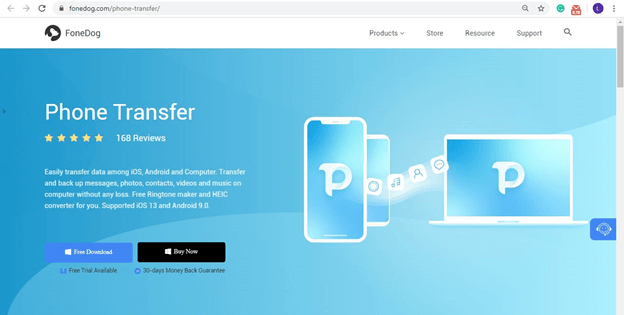
Cihazınızı bilgisayara bağlayın, aşağıdakilerden biri olabilir: LG or Samsung. FoneDog Phone Transfer'in zaten açık olduğundan emin olun. Bağlı cihazla ilgili bilgileri size gösterdiği için pencerede yeni bir arayüz açılmalıdır.
Sol panelden dosya türlerinin bir listesi olacaktır. Önce aktarmak istediğinizi seçin. Bu, yazılımın söz konusu dosya türüne ait seçilen cihazdan dosyaları taramasını isteyecektir, bu yüzden biraz zaman alabilir.
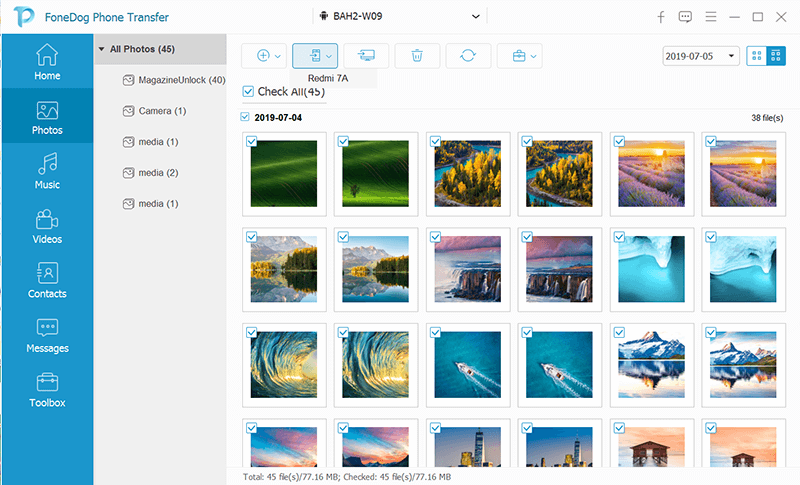
Dosyalar tarandıktan sonra, ilgili kutuları işaretleyerek aktarmak istediklerinizi seçin. İşiniz bittiğinde, üst menüdeki sağdan üçüncü düğme olması gereken PC'ye Aktar düğmesini tıklayın.
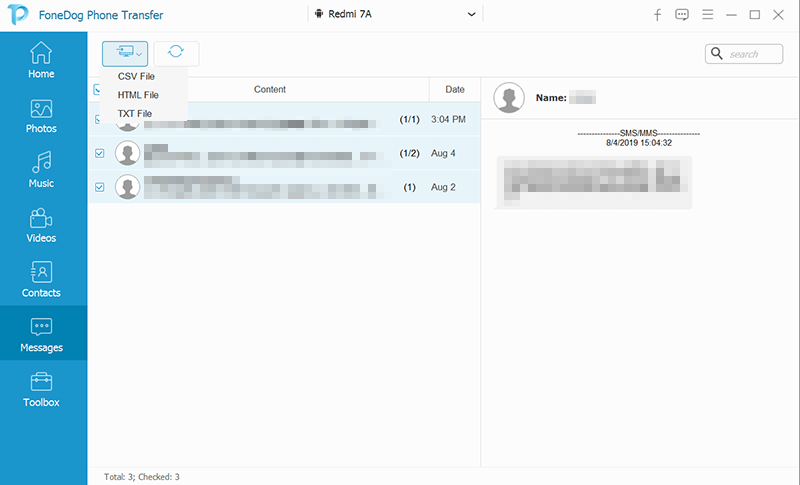
Bununla, dosyayı LG veya Samsung'dan bilgisayara aktarabileceksiniz. Şimdi dosyaları bilgisayarınızdan LG veya Samsung'a aktarmak için üç adımı izleyin. Bu, yapmanız gereken her şeyi özetliyor LG ve Samsung arasında veri aktarımı.
Özel bir aracın kullanılması büyük bir başarı şansı sunsa da bazıları için inandırıcı olmayabilir. Bu nedenle, doğrudan LG veya Samsung'dan gelen araçları denemeye değer.
İlk girişimiz LG markasından bir özellik içeriyor. Daha spesifik olarak, LG Cloud olarak adlandırılan LG tarafından sunulan bulut hizmetidir.
Diğer tüm LG Cloud gibi, LG akıllı telefon kullanıcılarının dosyalarını saklamasına olanak tanır. Ancak, hepsi bu değil. Diğer markaların akıllı telefon kullanıcıları tarafından da kullanılabiliyor, bu da LG'den Samsung gibi diğer markalara aktarmayı mümkün kılıyor.
Tüm Android kullanıcıları için bir LG Cloud APK dosyası vardır, ancak doğal olarak kendilerine bir LG akıllı telefon olanlar daha iyi avantajlar elde eder. APK yalnızca ücretsiz 5 GB sunarken, LG cihazları için uygulama kullanabileceğiniz 50 GB sunar. LG ve Samsung arasında veri aktarımı. Bunu nasıl yapacağınız aşağıda açıklanmıştır:
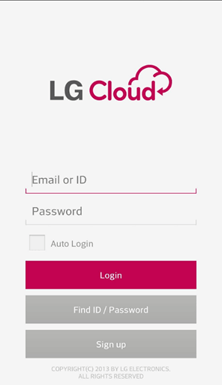
LG kullanıcıları için geliştirilmiş bir uygulama olsa da diğer markaları kullananların bile erişebilmesi büyük şans. Bu, LG tarafından bir cömertlik eylemi olarak kabul edilebilir. Ancak aynı şey Samsung için de söylenebilir.
Muhtemelen zaten bildiğiniz gibi, iki marka, LG ve Samsung, genellikle birbirleriyle karşılaştırılır. Benzer oldukları için olsa da, gerçek şu ki, aslında sıkı rakipler. Bu nedenle, bir markanın ürünü diğerine uyarlanabilir.
İlk önce LG Cloud'dan bahsetmeme rağmen, gerçekte Samsung Cloud önceden vardı. Ve bu yöntem için de kullanacağımız şey budur.
Samsung Cloud, Samsung'un bulut depolama hizmetidir. Ancak, LG Cloud dosyaları depolamak ve bunlara erişmek için geliştirilirken, Samsung Cloud daha çok bir yedekleme ve geri yükleme aracı olarak geliştirildi.
Ancak bu, bunun gibi görevleri gerçekleştirmek için kullanılamayacağı anlamına gelmez. LG ve Samsung arasında veri aktarımı. Başlamak için şu adımları dikkatlice izleyin:
Not: İstenirse Samsung hesabınıza giriş yapın. Henüz bir hesabınız yoksa bir tane oluşturun.
Not: Seçilen dosya türlerine ait dosyalar Samsung Cloud'da saklanmalı ve Samsung Cloud'un kurulu olduğu tüm platformlar tarafından erişilebilir hale getirilmelidir.
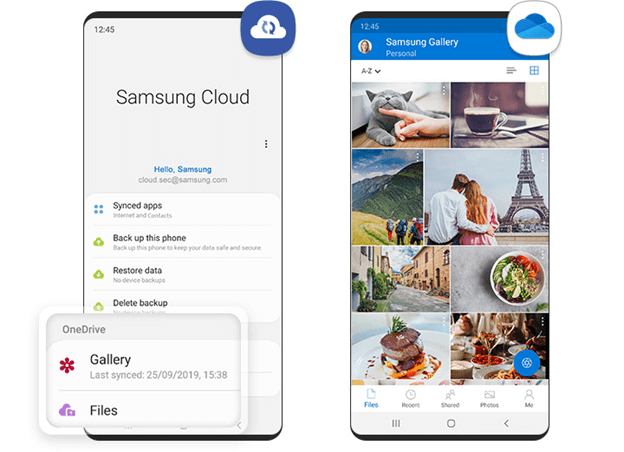
Bu, bilmeniz gereken her şeyi özetliyor. LG ve Samsung arasında veri aktarımı Samsung Cloud'u kullanarak. Bulut hizmetlerine ek olarak, hem LG hem de Samsung için kullanılabilen bir dosya aktarım aracı da bulunmaktadır. LG'nin aktarım aracıyla başlayalım.
Daha önce de söylendiği gibi, aslında Samsung ve LG kullanıcıları için bir mobil geçiş aracı mevcut. LG kullanıcıları için LG Mobile Switch uygulamamız var.
Yalnızca LG cihazlarında mevcut olmadığından, LG ve Samsung arasında veri aktarımı. İşte süreç nasıl gidiyor:
Not: Bu, yalnızca Kablosuz'u seçtiyseniz oluşur. Bir USB kablosu seçtiyseniz, bu adımı yok sayın ve 7. adıma geçin.
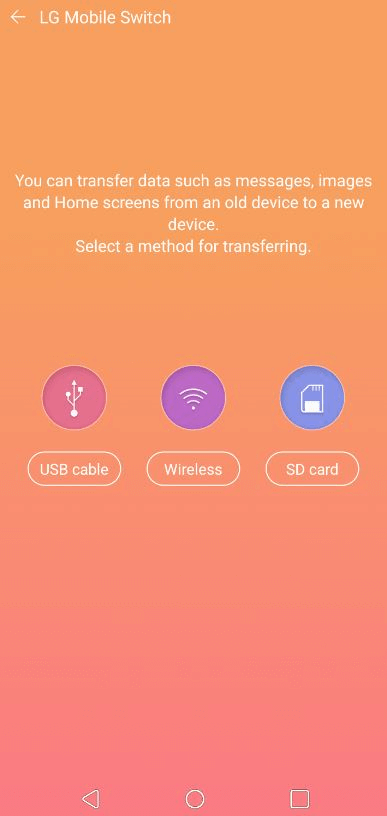
İşlem çok basittir, bu nedenle önemli sorunlarla karşılaşmamalısınız. Ancak, bazı cihazların bu uygulamayla uyumsuz olabileceğini unutmayın. Bununla birlikte, Samsung muadili var.
LG'nin Mobil Anahtarı varsa, Samsung'un temelde aynı şeyi yapan Akıllı Anahtarı vardır. Kullanıcıların, çoğunlukla eski bir Samsung cihazından daha yeni bir Samsung cihazına geçiş yapmak için bir cihazdan diğerine geçiş yapmasına olanak tanır.
İki marka, LG ve Samsung, birbirlerini geçmeye çalışan hemen hemen rakip olduklarından, sürecin benzer olmasını bekleyebilirsiniz.
için LG'den Samsung'a veri aktarma, aşağıdaki kolay adımları izleyin:
Not: Kablosuz için, iki cihazın aynı ağa bağlı olduğundan ve aralarında en fazla dört inç olduğundan emin olun. USB kablosu için iki cihazı bir OTG kullanarak birbirine bağlamanız yeterlidir.
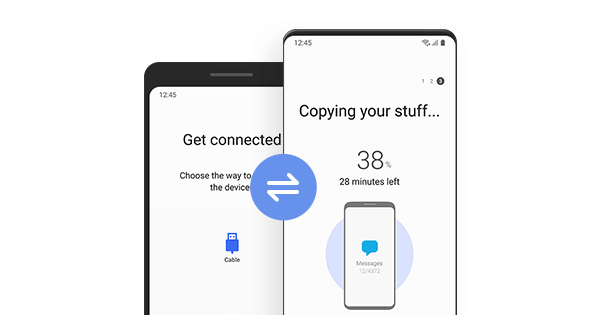
Fark etmiş olabileceğiniz gibi, LG Mobile Switch kullandığımız zamana çok benziyor. Bununla, senin için daha kolay olmalı LG ve Samsung arasında veri aktarımı çünkü bu uygulamalar birbirine benzer.
Yeni bir telefonunuz var, bu son zamanlarda başınıza gelen en harika şeylerden biri olabilir. Ancak, harika olmayan şey, eski fotoğraflarınızı, videolarınızı vb. kolayca elde edememenizdir.
Bu makale size beş kolay yol sağladı. LG ve Samsung arasında veri aktarımı. Umarım sizi bu dertten kurtarmış ve bir cihazdan diğerine geçiş sürecini kolaylaştırmıştır.
Hinterlassen Sie einen Kommentar
Yorumlamak
Telefon Transferi
iOS, Android ve bilgisayar arasındaki diğer veriler arasında kolayca ve hızlı bilgileri, fotoğraflar, temaslar, videolar ve bilgisayar aygıtları kaybetmeden diğer veriler aktarıyor.
Ücretsiz denemePopüler makaleler
/
BİLGİLENDİRİCİLANGWEILIG
/
basitKOMPLİZİERT
Vielen Dank! Merhaba, Sie die Wahl:
Excellent
Değerlendirme: 4.5 / 5 (dayalı 97 yorumlar)